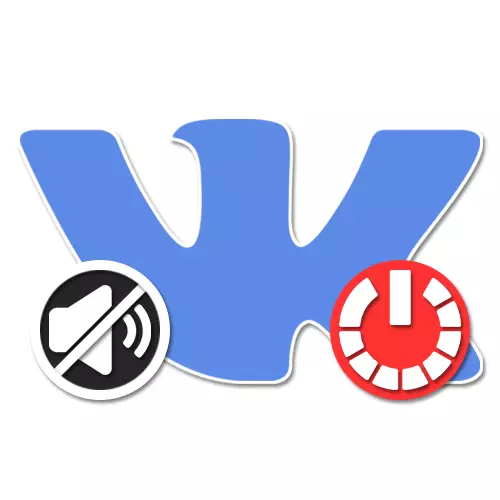
F'netwerk soċjali, Vkontakte jippreżenta sistema ta 'notifika interna, inklużi allerti tal-ħoss, pereżempju, matul l-irċevuta ta' messaġġi personali. Jekk meħtieġ, dan jista 'jiġi diżattivat permezz tas-settings standard tas-sit jew l-applikazzjoni mobbli. Sussegwentement, fil-qafas tal-istruzzjonijiet, aħna se jiġu kkunsidrati pjuttost dettaljati miż-żewġ għażliet.
Itfi n-notifiki tal-awdjo VK fuq il-kompjuter tiegħek
Fil-verżjoni desktop tal-websajt VKontakte hemm żewġ modi biex jimplimentaw il-kompitu: kemm jużaw parametri standard u permezz tal-settings tal-browser internet. Kull wieħed minn dawn il-metodi għandu numru ta 'limitazzjonijiet f'termini ta' applikazzjoni, u għalhekk jista 'jkun utli biss f'ċerti sitwazzjonijiet.Metodu 1: Settings tal-Websajt
Il-websajt uffiċjali tan-netwerk soċjali li qed tiġi kkunsidrata, kif inhu magħruf, jipprovdi l-iktar sett komplut ta 'funzjonijiet u parametri, inklużi dawk relatati man-notifiki. Biex tiskonnettja l-ħoss f'din il-verżjoni, ser ikollok bżonn iżżur wieħed mit-taqsimiet.
Għażla 1: Settings tal-Messaġġi
- Bl-użu tal-menu prinċipali fuq in-naħa tax-xellug tat-tieqa tal-browser, iftaħ il-paġna "Messaġġi". Hawnhekk għandek toqgħod attent għall-bord tal-qiegħ taħt il-lista tad-djalogi.
- Biex tiddiżattiva allerti awdjo, ikklikkja l-buttuna maws xellug fuq il- "Notifiki Awdjo Itfi" link fuq il-lemin tal-panel imsemmi. Simili jista 'jsir permezz tal-drop-down menu, disponibbli meta jittajjar l-cursor għall-ikona tagħmir.
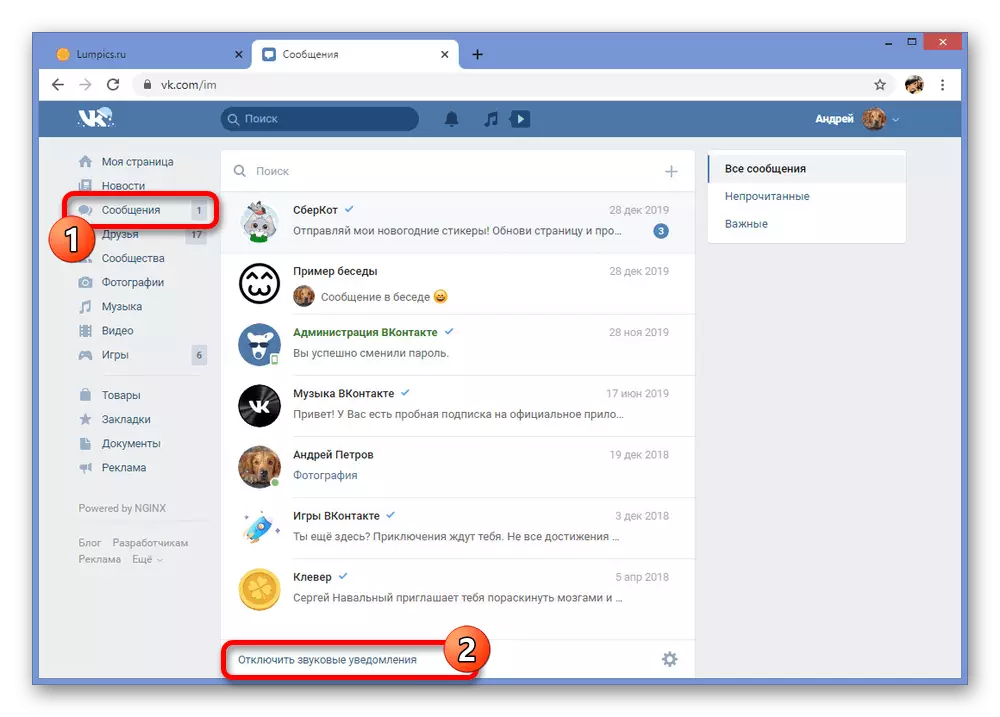
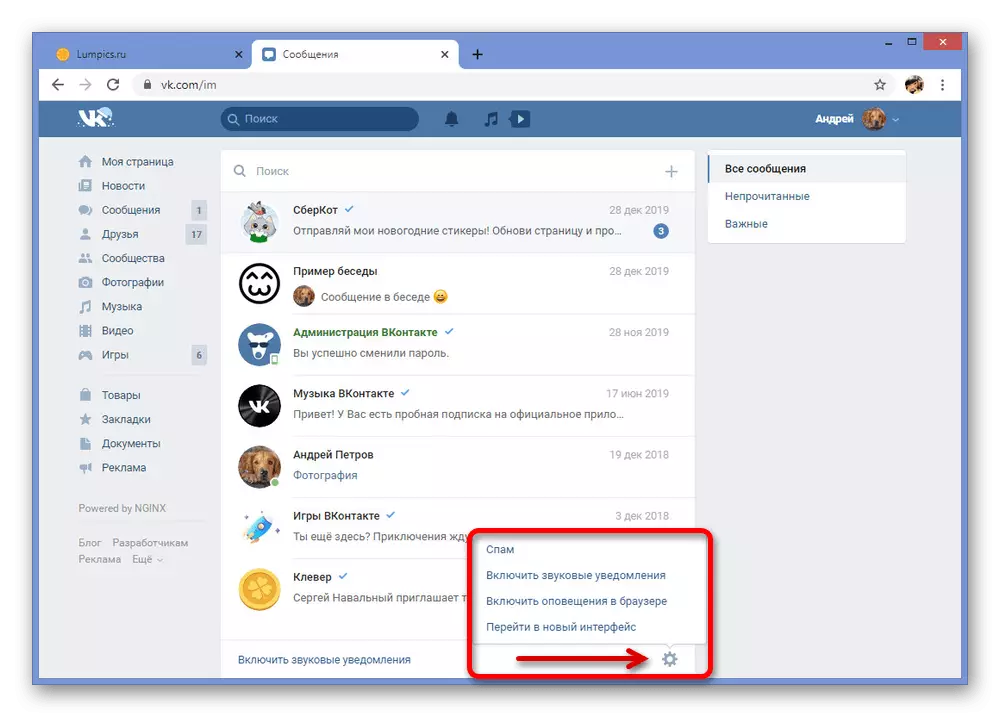
Għażla 2: Settings tas-Sit
- Fuq in-naħa tal-lemin tal-quċċata tal-websajt, ikklikkja fuq ir-ritratti tal-profil u agħżel it-taqsima "Settings" permezz tal-lista drop-down.
- Bl-użu tal-menu fakultattiv, ikklikkja n-notifiki tab u sib is-sezzjoni "fuq is-sit". Biex tiddiżattiva l-ħoss, huwa biżżejjed li tuża s-slider fil- "notifiki li jirċievu bil-ħoss" ringiela.
- Jekk tagħmel kollox tajjeb, kwalunkwe allerti tal-ħoss ikunu mblukkati. L-użu tal-bidliet huwa magħmul awtomatikament mingħajr ma tagħfas xi buttuni.
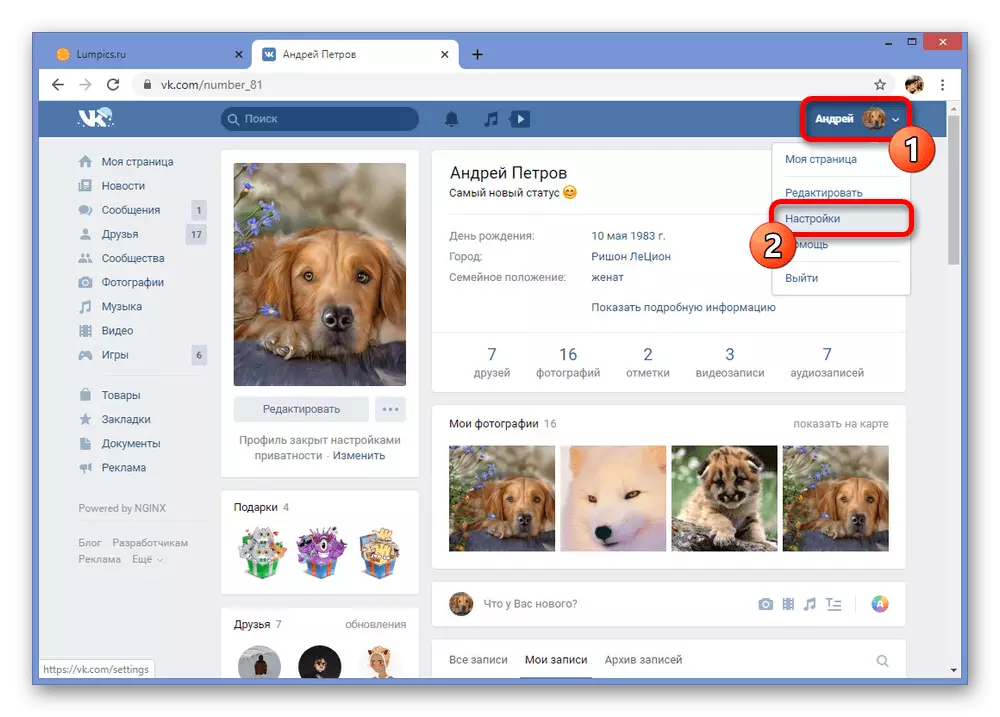
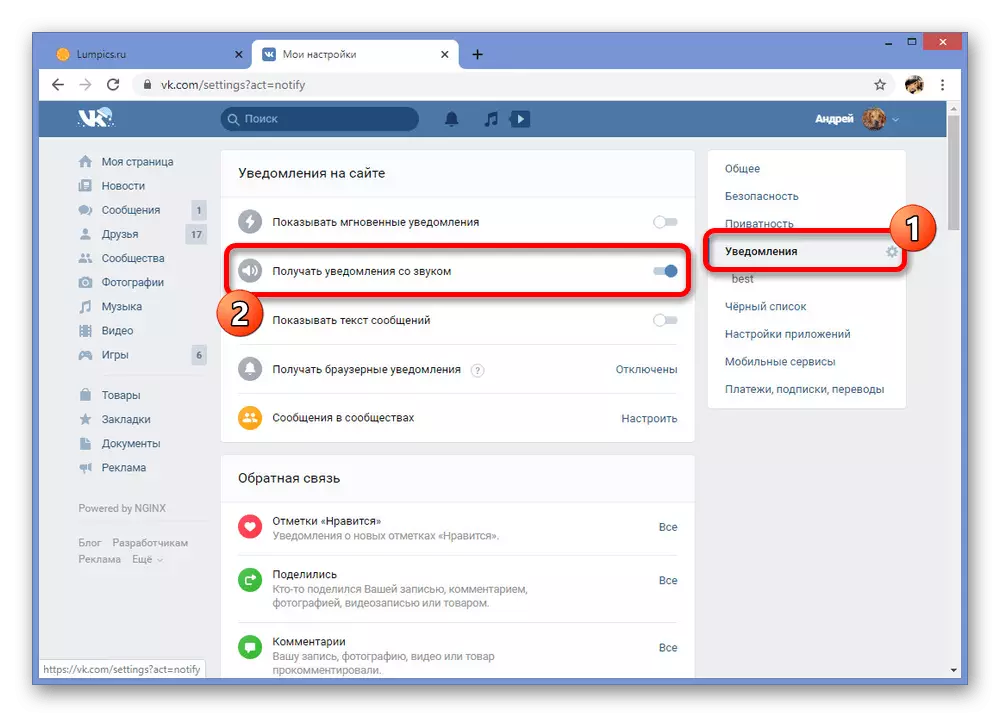
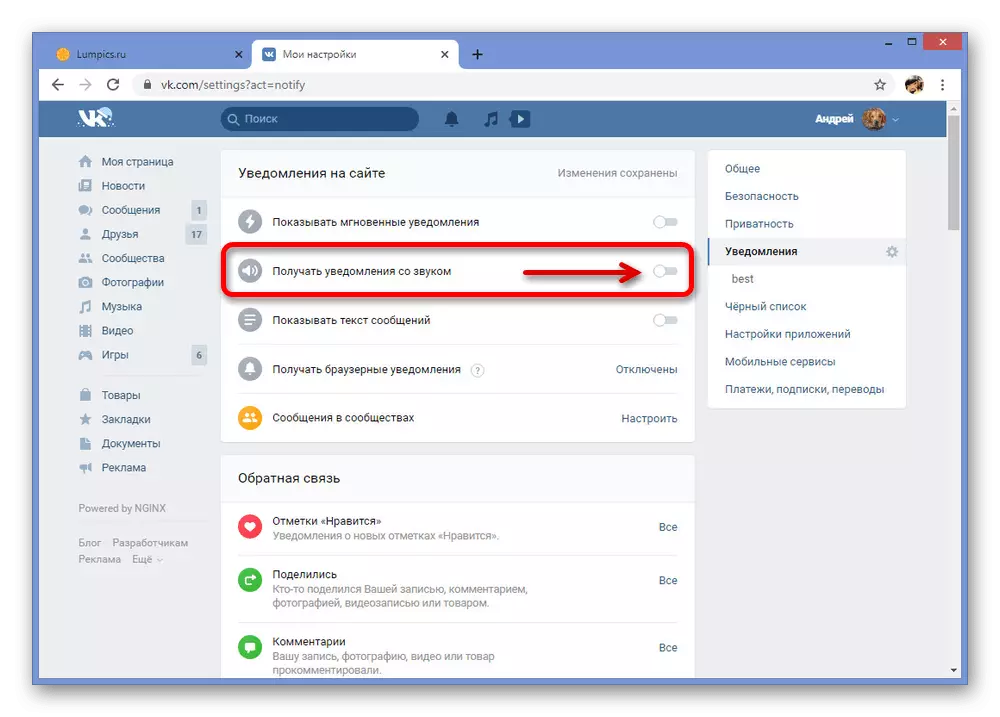
Irrispettivament mit-twissijiet, it-twissijiet użati se jiġu diżattivati bl-istess mod, li jimblokka s-sistema kollha tal-ħoss, imma mingħajr ma taffettwa d-daqq multimedjali. Fl-istess ħin, innota li l-parametri huma mqassma biss fuq messaġġi personali, filwaqt li kwalunkwe allert default ieħor ma jkollhomx akkumpanjament tal-ħoss.
Metodu 2: Notifiki fi djalogu
Bħala soluzzjoni addizzjonali għall-mod preċedenti, tista 'tuża s-settings individwali għal kwalunkwe djalogu f'messaġġi privati biex itfi l-ħoss. Il-vantaġġ tal-metodu huwa li mhux neċessarju li teħles mit-twissijiet kollha, ħafna drabi meħtieġa għall-posta qari f'waqtu.
- Espandi t-taqsima "Messaġġi" u mur id-djalogu, il-ħoss li fih trid tiddiżattiva. L-azzjonijiet huma identiċi kemm għad-djalogu kif ukoll għall-konversazzjonijiet ordinarji minn varjetà ta 'interlokuturi.
- Ċaqlaq il-maws fuq il- "..." ikona fil-quċċata tal-iskrin u agħżel "Notifiki Itfi". Dan itfi l-ħoss, imma ħallih allerti attivi.
- L-għajbien b'suċċess tal-ħoss jista 'jinstab fi ikona speċjali ħdejn l-isem tad-djalogu.
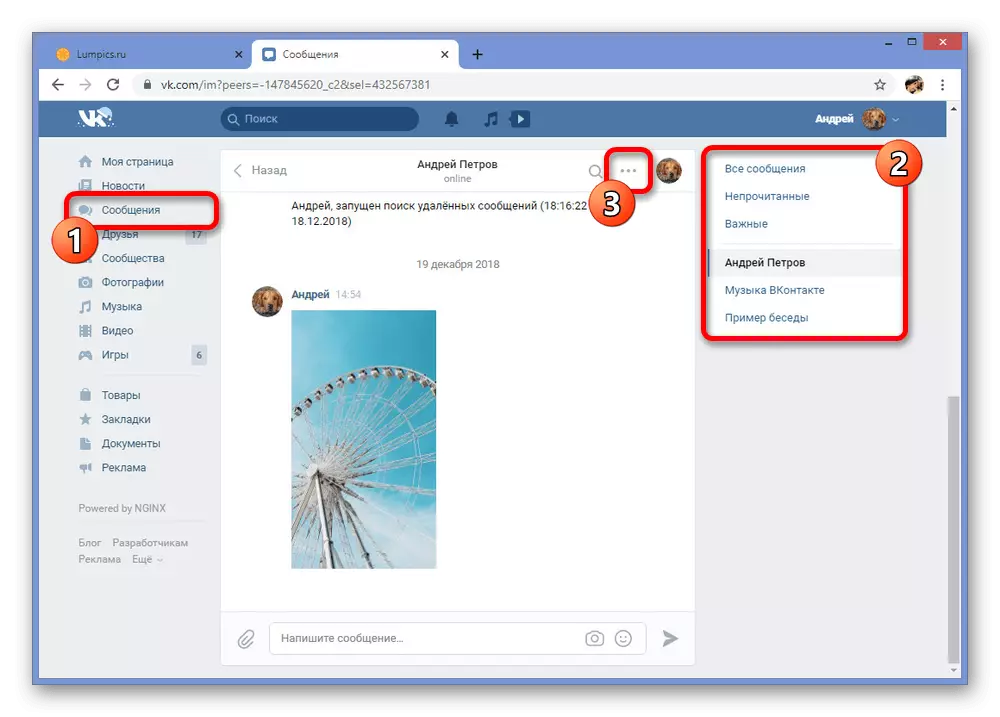
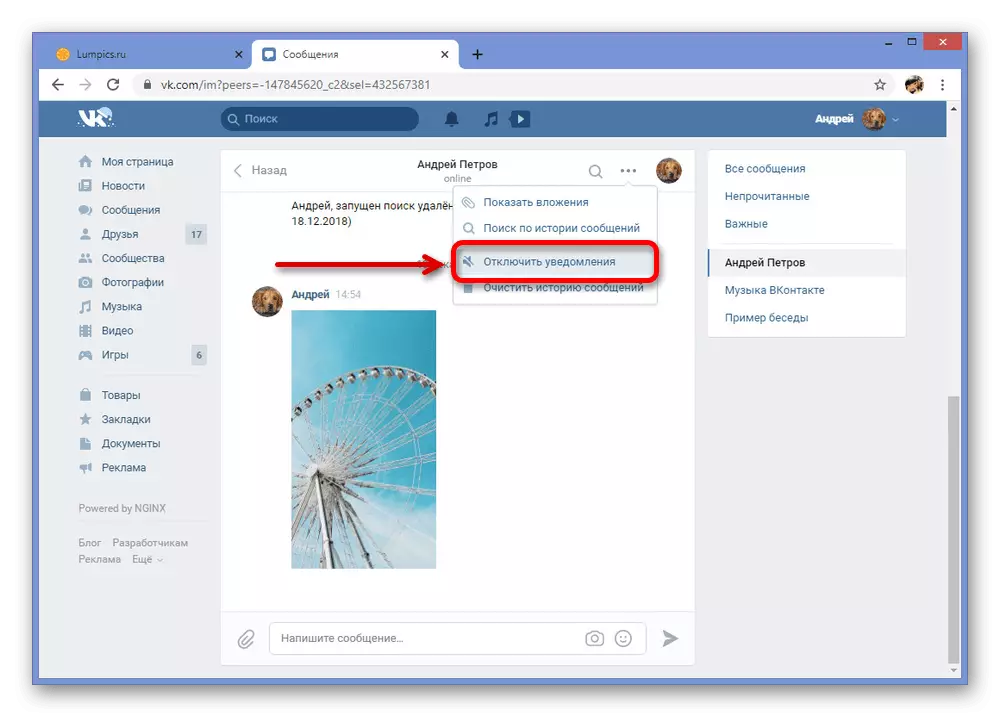
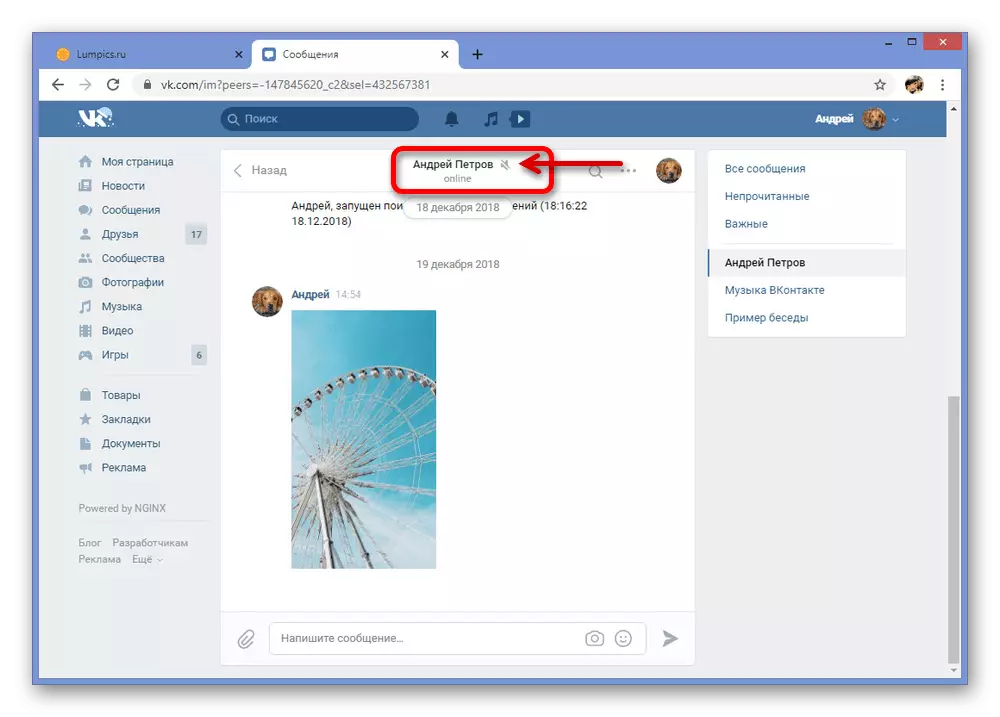
Kif jidher, il-metodu huwa perfett għad-diżattivazzjoni tal-ħoss fl-iktar djalogi attivi bħal konversazzjonijiet, li jippermettilek teħles minn stimuli żejda. Madankollu, jekk il-korrispondenza hija ħafna, u tuża aħjar l-ewwel metodu, peress li jekk meħtieġ, tikkanċella l-azzjonijiet jistgħu jkunu individwalment biss.
Metodu 3: Settings tal-browser
Kwalunkwe browser tal-Internet jipprovdi s-settings tiegħu stess li jippermettulek tiddiżattiva ċerti oġġetti tas-sit, inkluż il-ħoss. VKontakte mhijiex eċċezzjoni, u għalhekk tista 'tiddiżattiva n-notifiki, sempliċement timblokka r-riproduzzjoni ta' kwalunkwe ħoss fuq is-sit tan-netwerk soċjali. Nota: L-azzjonijiet jistgħu jvarjaw fil-browsers differenti, imma aħna se nikkunsidraw biss Google Chrome.
Faster u aktar faċli biex itfi l-ħoss fuq it-tab bis-sit, f'dan il-każ, VK, tista 'tikklikkja fuq din it-tab bil-buttuna tal-maws it-tajba u tagħżel l-oġġett "Itfi ħoss fuq is-sit" (Attwali għal Chrome, browsers oħra L-isem tal-parametru se jkun kemmxejn differenti). Projbizzjoni fuq daqq tajba hija biss fuq tab speċifiku u tapplika għall-għeluq tagħha. Din il-karatteristika hija appoġġjata mhux mill-web browsers kollha u jintefa kwalunkwe ħoss li tintlagħab ġewwa l-tab, sabiex ikunu attenta meta inti tipprova tara video jew jisimgħu awdjo.
- Iftaħ kull paġna tal-VC u kklikkja l-buttuna tax-xellug fuq l-ikona fuq in-naħa tax-xellug tas-sekwenza tal-indirizz. Permezz ta 'din it-tieqa, trid tmur fit-taqsima "Sit Settings".
- Skrollja permezz tal-paġna miftuħa sal-linja "Sound" u kklikkja fuq il-lista drop-down.
- Biex tiddiżattiva n-notifiki, huwa meħtieġ li tagħżel "Itfi Sound" permezz ta 'dan il-menu.
- Wara dan, tista 'terġa' lura għas-sit VKontakte u tuża l-buttuna "Nerġgħu" fuq il-panew ta 'fuq.
- It-tifi ta 'suċċess jista' jiġi ċċekkjat billi tinfetaħ l-istess tieqa fuq in-naħa tax-xellug tal-address bar, wara li rċieva messaġġ privat mingħajr il-ħoss xieraq jew li tipprova tilgħab mużika.


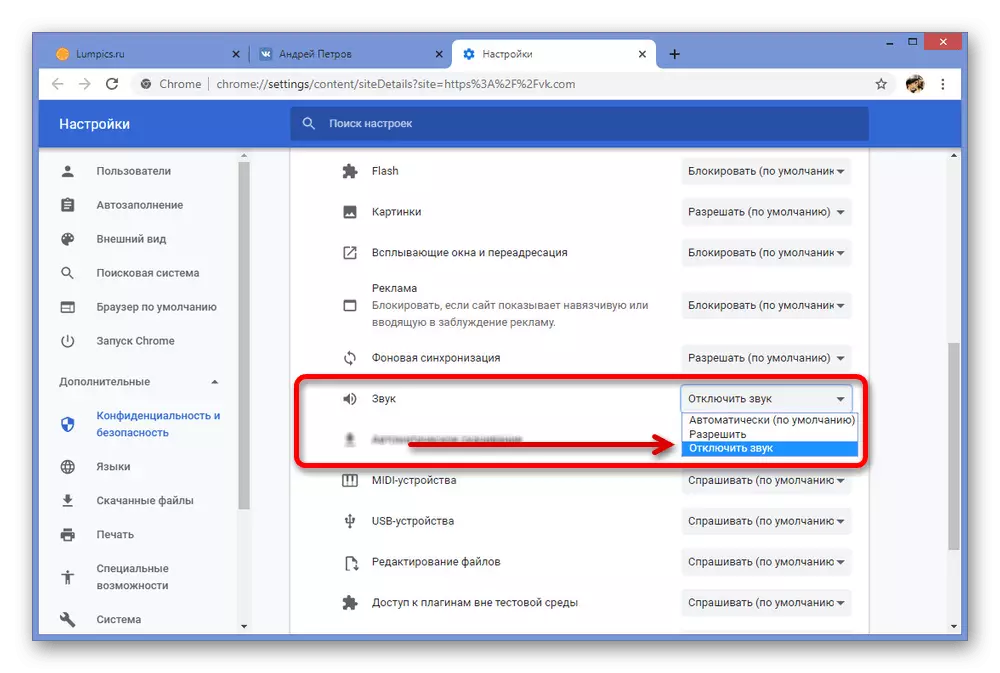
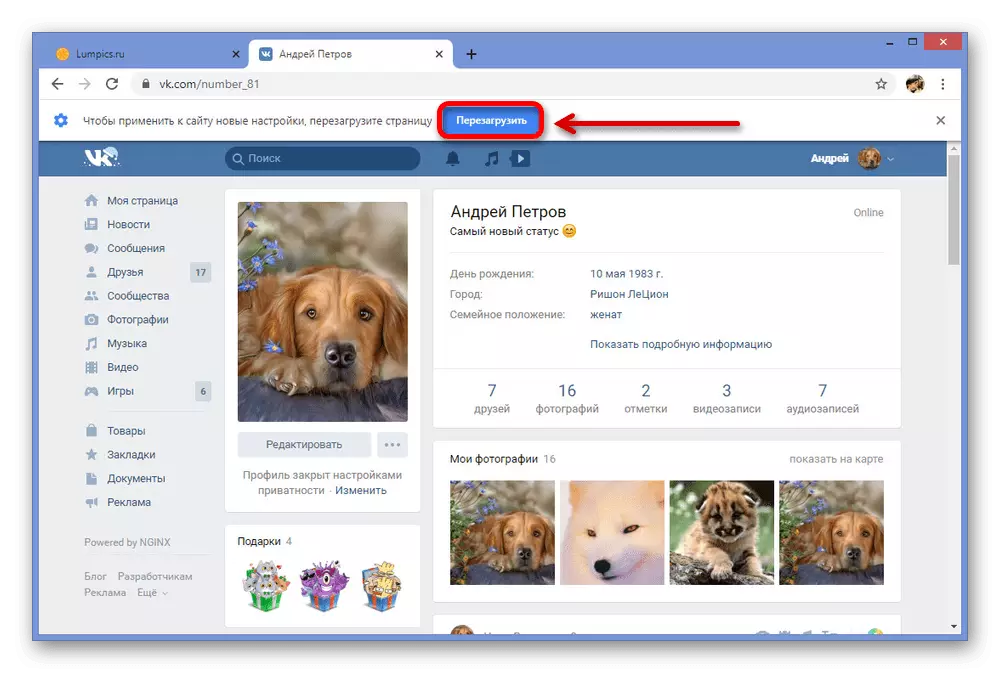
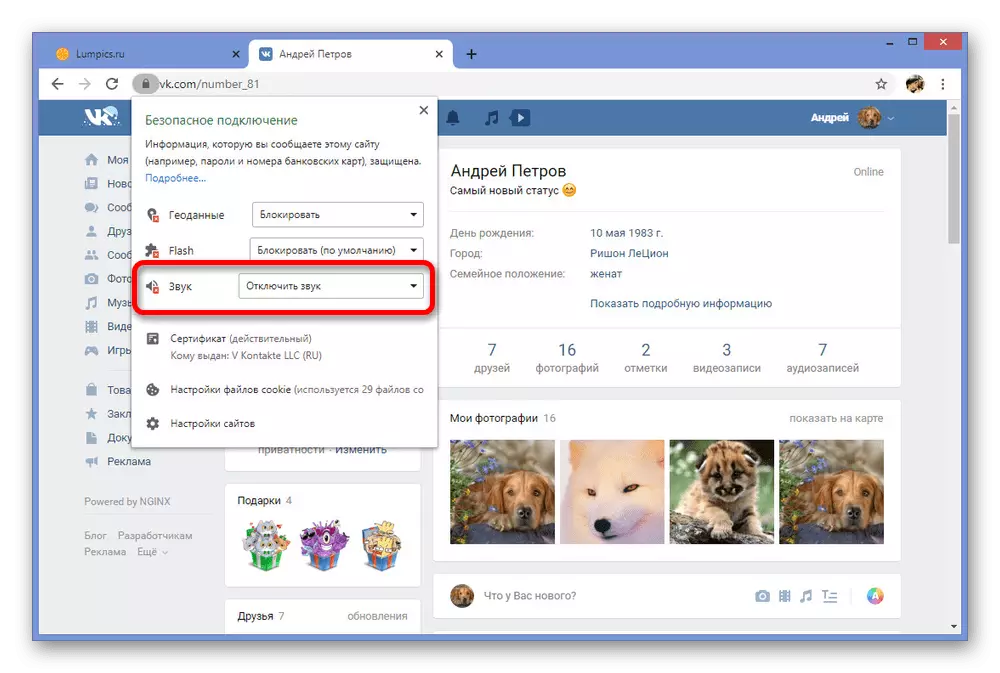
Dan l-approċċ, kif tistgħu taraw, deattivat ħsejjes kollha fuq in-netwerk soċjali, u mhux biss twissija. Għalhekk, ta 'min juża metodu biss f'każijiet rari, pereżempju, jekk il-bidla fis-settings tas-sit għal xi raġuni ma ġġibx ir-riżultati mistennija.
Itfi n-notifiki tal-awdjo VK fuq it-telefon
Minn telefon ċellulari, diżattivazzjoni jista 'jsir bl-istess mod żewġ modi addizzjonali u wieħed addizzjonali. F'dan il-każ, id-differenzi fil-proċess jistgħu jiddependu fuq is-sistema operattiva użata, il-qoxra korporattiva u anke mill-verżjoni tal-klijent uffiċjali.Metodu 1: Settings tal-applikazzjoni
Notifiki sodi għal kwalunkwe avveniment fl-Appendiċi tal-VC jistgħu jiġu diżattivati permezz ta 'parametri f'sezzjoni separata. Dan il-metodu huwa l-prinċipali, peress li tapplika biss għal allerti, li jħallu xi ħsejjes oħra intatti.
- Fuq il-bord tal-qiegħ, iftaħ l-aħħar tab bil-menu prinċipali u fir-rokna ta 'fuq tal-iskrin taptap l-ikoni tal-gerijiet. Bħala riżultat, se jidhru lista ta 'subsezzjonijiet, fosthom inti tixtieq li tagħżel "notifiki".
- L-ewwel punt "ma jiddisturbawx" fuq il-paġna li jmiss jippermettilek tmexxi t-twissijiet kollha immedjatament fuq bażi temporanja. Tektek għal din il-linja u agħżel il-ħin permezz tal-menu li matulu huma meħtieġa l-avvenimenti.
- Jekk m'intix sodisfatt b'din l-għażla, iscroll permezz tas-sezzjoni "Settings Notifika" hawn taħt u tisfrutta s-sekwenza "Settings Avvanzati". Huwa hawnhekk li hemm parametri responsabbli għal elementi individwali.
- Uża s-sekwenza "Sound" biex tiftaħ it-tieqa tal-Għażla tas-Sinjali. Biex tiddiżattiva l-istess stabbiliet it-tikketta ħdejn l-għażla "mingħajr ħoss".
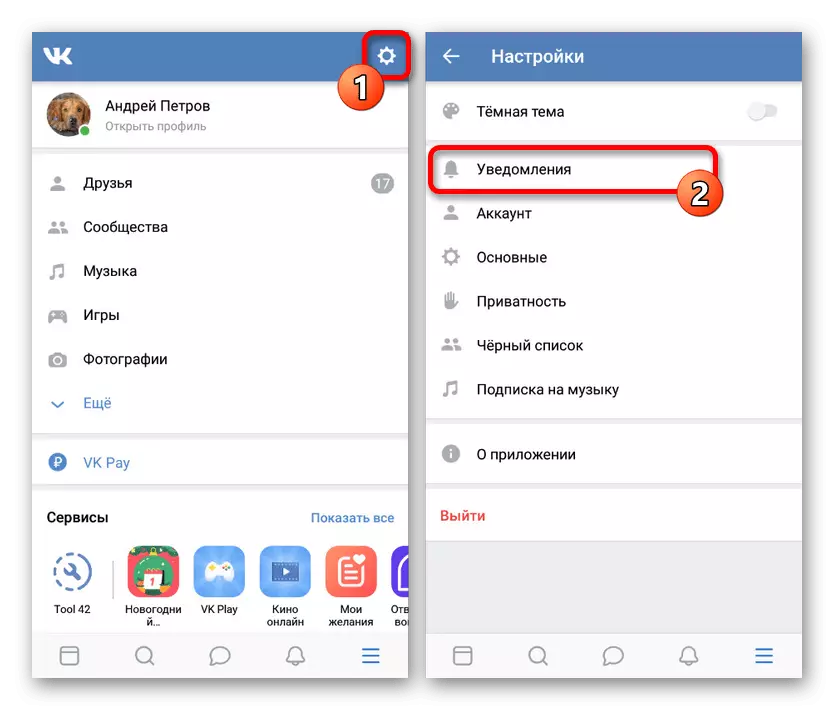
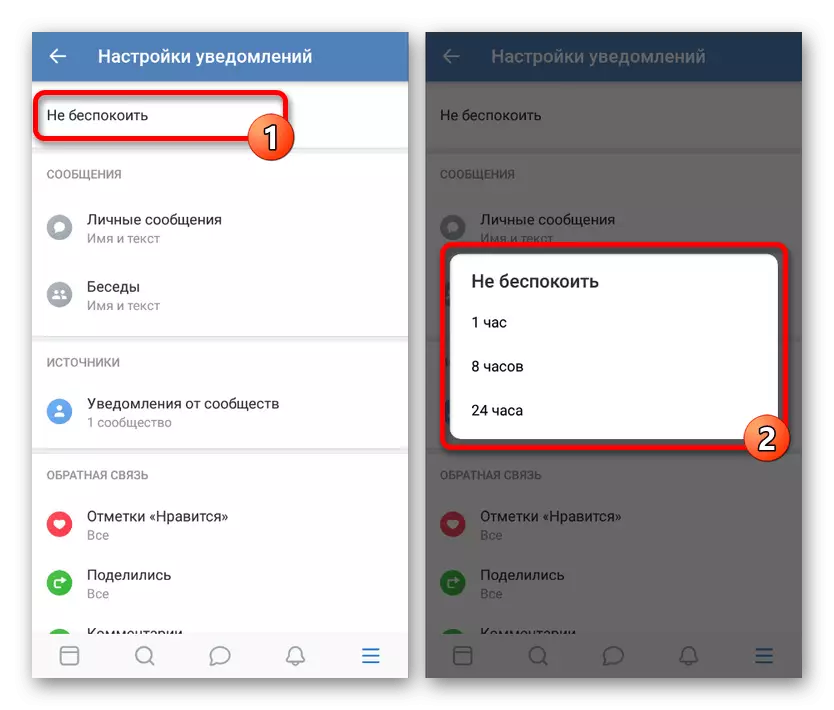
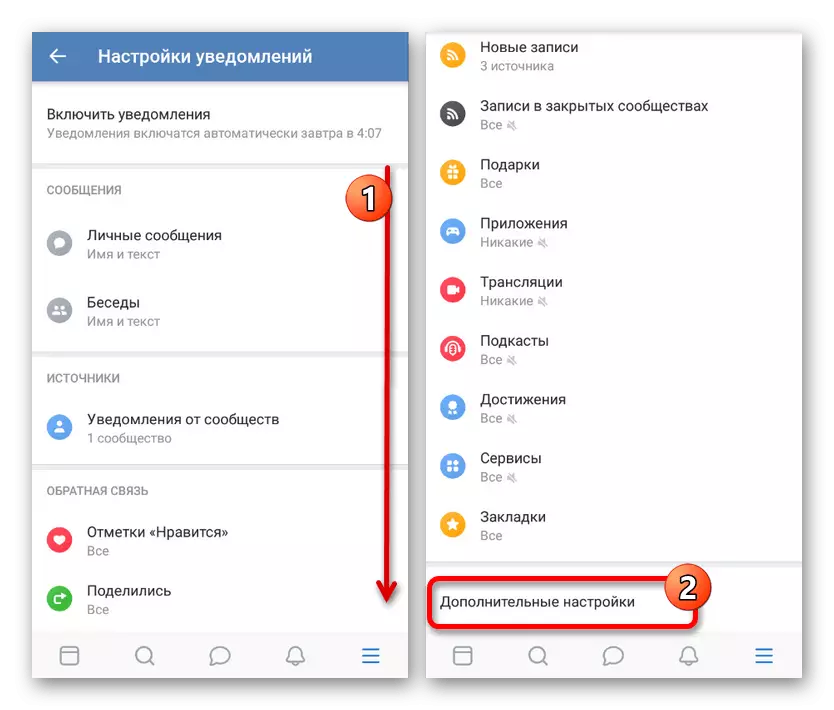
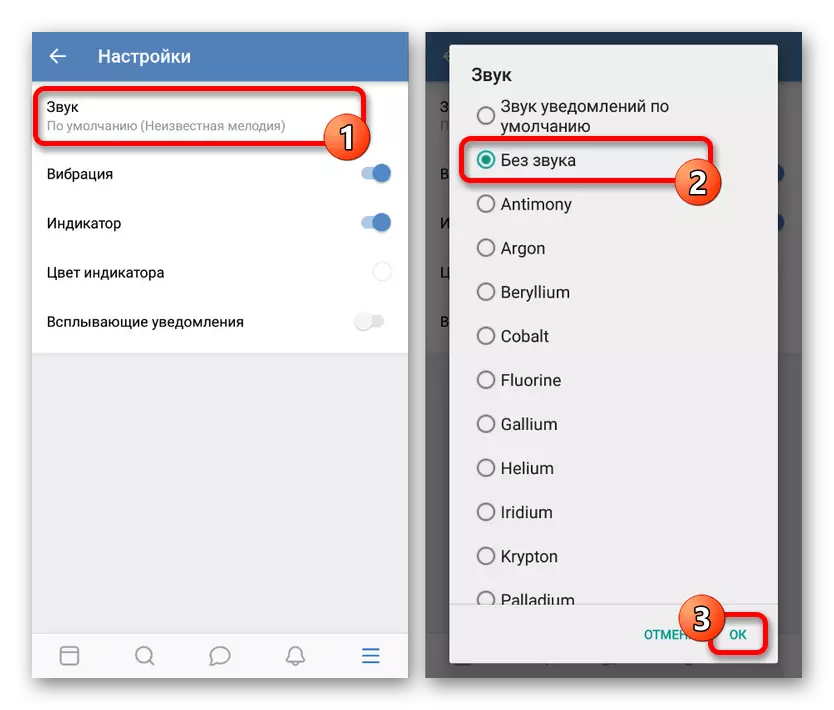
Wara li tagħmel il-bidliet kollha, ikun biżżejjed biex tikklikkja "OK" u għalaq is-sezzjoni mas-settings. Sfortunatament, huwa possibbli li tiċċekkja l-prestazzjoni biss matul xi avvenimenti.
Metodu 2: Notifiki fi djalogu
Metodu addizzjonali għad-diżattivazzjoni ta 'allerti VK jitnaqqas għall-użu tal-menu ta' dialogs individwali, inkluż korrispondenza u konversazzjonijiet konvenzjonali. Dan, bħala regola, se jkun biżżejjed biex jiskonnettja l-istimoli kollha, billi s-sinjal tal-ħoss huwa akkumpanjat minn messaġġi predominantement personali.
- Bl-użu tal-menu fil-qiegħ tal-iskrin, iftaħ it-tab "Messaġġi" u agħżel id-djalogu mixtieq. Kif imsemmi hawn fuq, il-varjazzjoni tal-korrispondenza ma jimpurtax.
- Fuq il-panew ta 'fuq, taptap il-blokka bl-isem tad-djalogu u permezz tal-lista drop-down, agħżel "Notifiki Itfi". Jekk kollox isir sewwa, l-ikona korrispondenti tidher ħdejn l-isem.
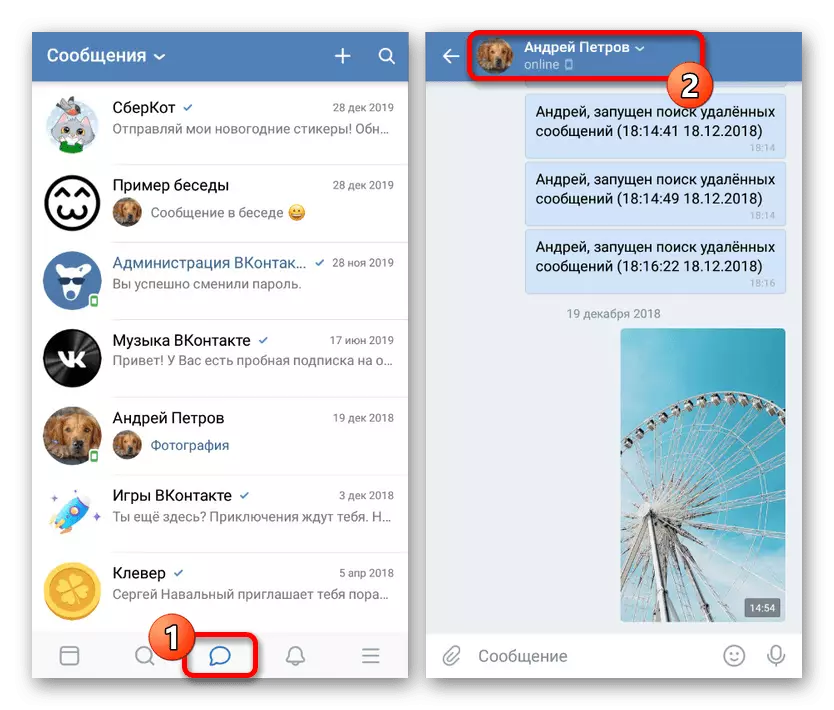
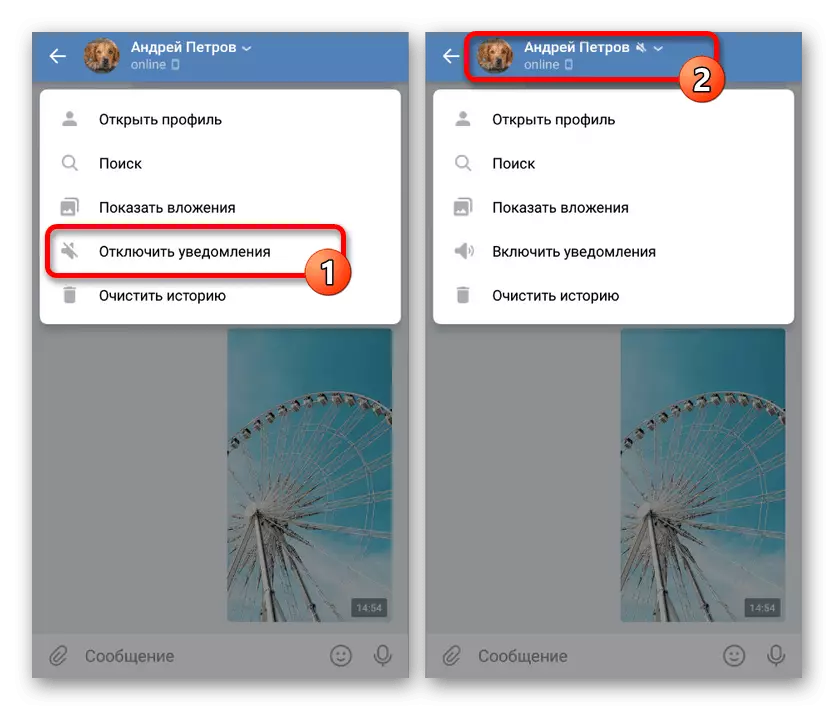
Bħal fil-każ ta 'verżjoni kompluta, ta' min juża metodu biss għad-diżattivazzjoni ta 'djalogi speċifiċi fi kwantitajiet żgħar. Madankollu, b'kuntrast mas-sit, il-parametri tal-applikazzjoni huma maħżuna fil-memorja tal-apparat, u mhux fil-profil tal-utent, li jippermettilek tikkanċella l-bidliet kollha, sempliċement tindif jew terġa 'tiġi installata l-VC.
Metodu 3: Notifiki Itfi
Settings ta 'allerti fuq apparat mobbli, irrispettivament mill-pjattaforma, huma superjuri sinifikament għal varjetà simili fuq il-kompjuter. Minħabba dan, permezz tal-parametri tas-sistema, huwa pjuttost possibbli li jiġu diżattivati l-allerti kollha għall-VC jew il-limitu għall-ħoss.
Android
- Jekk inti tintuża mis-sistema operattiva Android mingħajr qoxra ta 'parti terza ta' manifatturi ta 'partijiet terzi, tista' diżattivata n-notifiki permezz ta '"Settings". Is-soluzzjoni għal tali kompitu hija ddeterminata individwalment skond il-verżjoni ta 'l-OS u konna ppreżentati fi struzzjoni separata fuq is-sit.
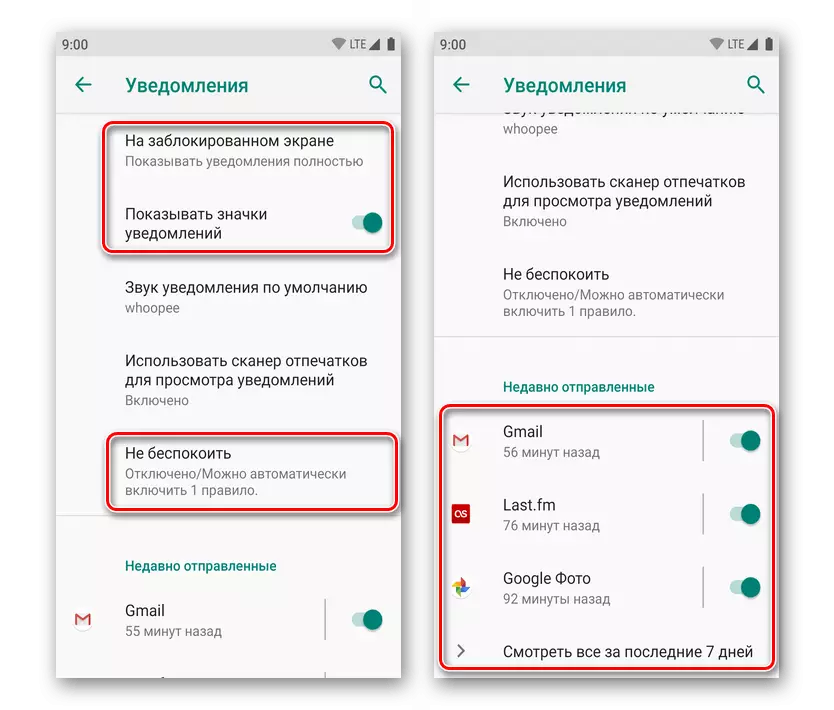
Aqra iktar: Itfi Alerts Android
- Biex tiddiżattiva l-avviż tal-avvenimenti biss għal dan in-netwerk soċjali, iftaħ il-lista sħiħa ta 'applikazzjonijiet installati, agħżel "VKontakte" u tiftaħ il-paġna "Notifiki". Hawn hu meħtieġ li tmiss il-slider "inkluż" biex tiddiżattiva l-allerti kollha.
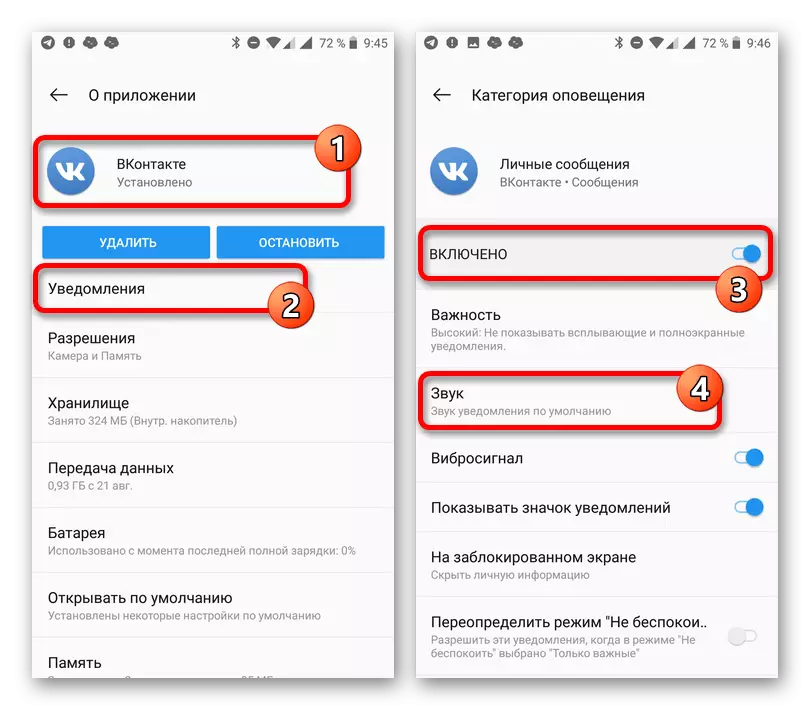
Jekk meħtieġ, tista 'tissettja l-għażla mhux mittiefsa billi tiftaħ is-subtaqsima "ħoss" minflok u tagħżel l-għażla "mingħajr ħoss". Bħala riżultat, l-applikazzjoni ma tibqax tibgħat allerti tal-ħoss.
- Il-biċċa l-kbira tal-qxur tad-ditta Android għalkemm jagħmlu bidliet kbar fil-post tal-oġġetti, il-parametri ewlenin jibqgħu intatti. Pereżempju, fil-każ ta 'MIUI, għandek tiftaħ it-taqsima "Notifiki" f' "Settings", mur fil-lista ta 'applikazzjonijiet billi tagħżel VKontakte, u tuża l-għażla "Notifiki Show".
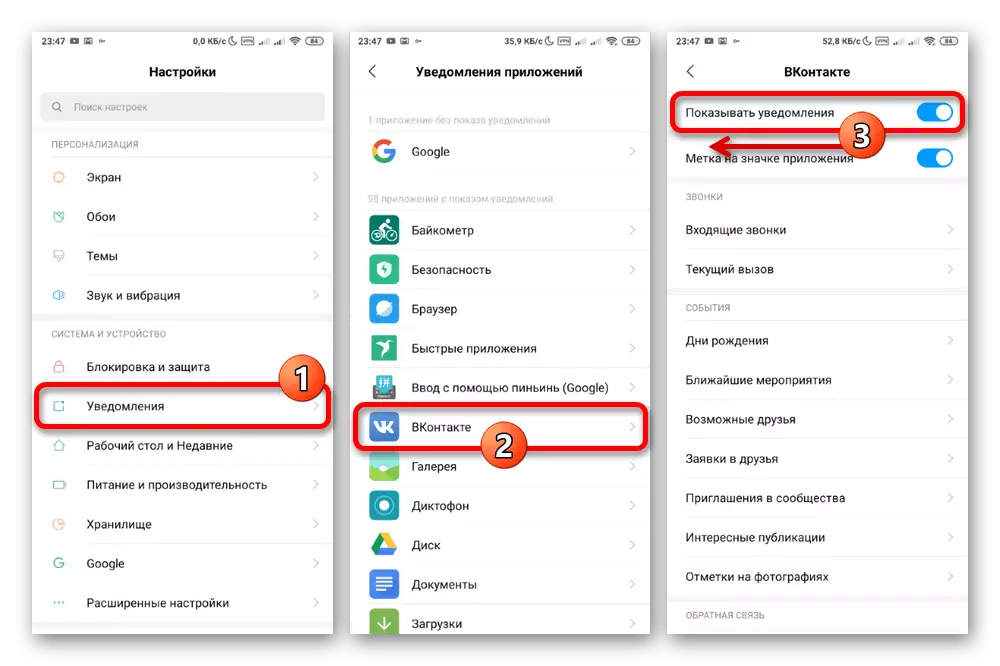
Xi kultant tista 'tiddiżattiva separatament il-ħoss ta' ċerti avvenimenti bħal "messaġġi personali". Biex tagħmel dan, eżamina bir-reqqa l-lista taħt il-sliders ewlenin.
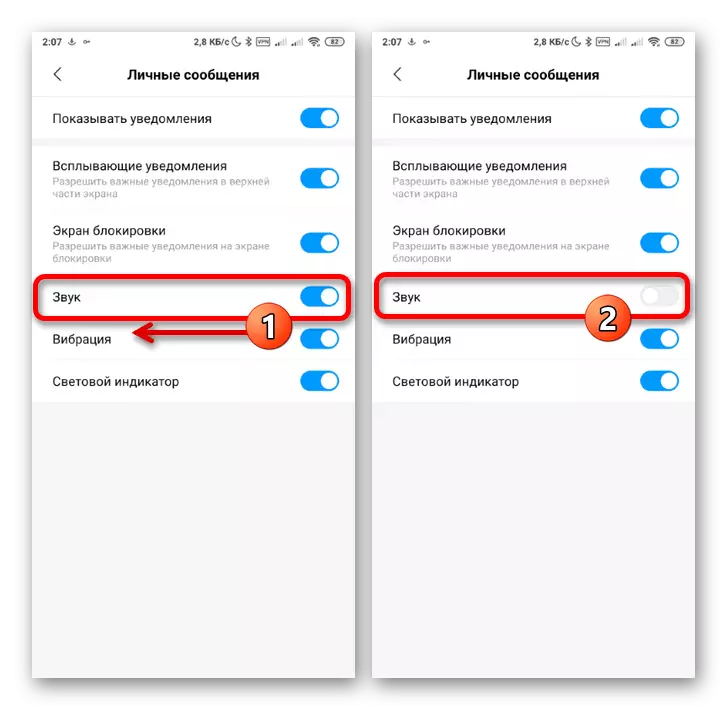
iPhone.
- Fuq l-IOS Smartphone, hemm ukoll settings tas-sistema li japplikaw għall-applikazzjoni. Biex tiddiżattiva t-twissijiet, f'dan il-każ, trid tiftaħ lista sħiħa ta 'applikazzjonijiet fit-taqsima "Settings" u tagħżel Vkontakte.
- Permezz tal-menu ppreżentat, mur fil-paġna "Notifiki" u ċċaqlaq is-slider "Ħsejjes" lejn in-naħa tax-xellug għall-għeluq. Jekk meħtieġ, tista 'tuża l-oġġett tan-notifiki li jħallu mhux biss mill-ħoss, iżda wkoll minn kwalunkwe avveniment ieħor ta' applikazzjoni.
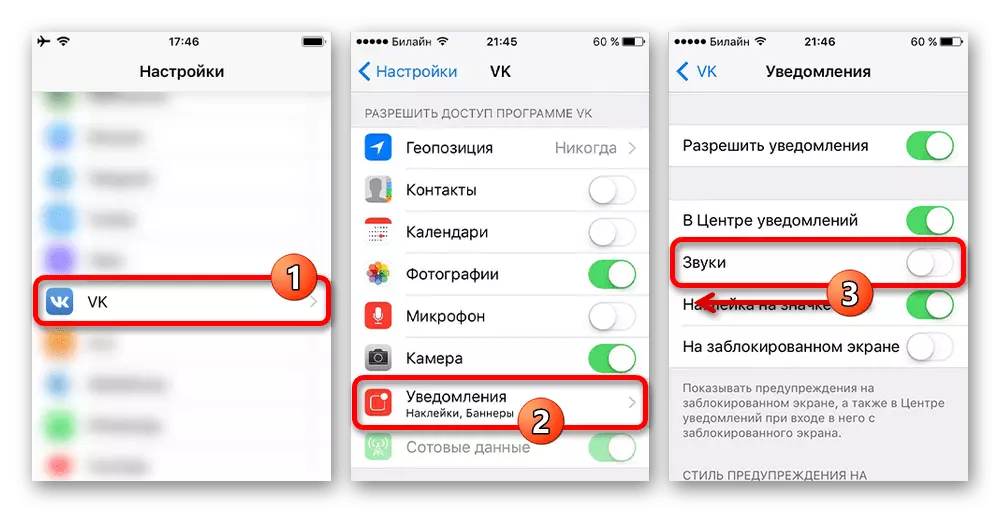
B'differenza mill-Android, billi taħdem ma 'qxur tad-ditta differenti, fuq l-iPhone, irrispettivament mill-verżjoni tas-sistema operattiva, is-settings dejjem jinsabu b'mod simili. Għalhekk, li fehmu bl-għażliet kollha possibbli, aħna tlesti din l-istruzzjoni.
Meta tuża verżjoni ħafifa oħra mhux inqas popolari tal-websajt Vkontakte, tista 'itfi biss in-notifiki tal-ħoss fuq il-mowbajl tiegħek bl-istess mod bħal fl-applikazzjoni uffiċjali. B'mod ġenerali, il-proċedura m'għandhiex tikkawża kwistjonijiet fuq kwalunkwe pjattaforma, jekk inti ssegwi b'mod ċar l-istruzzjonijiet, u għalhekk dan l-artikolu jiġi sat-tlestija.
